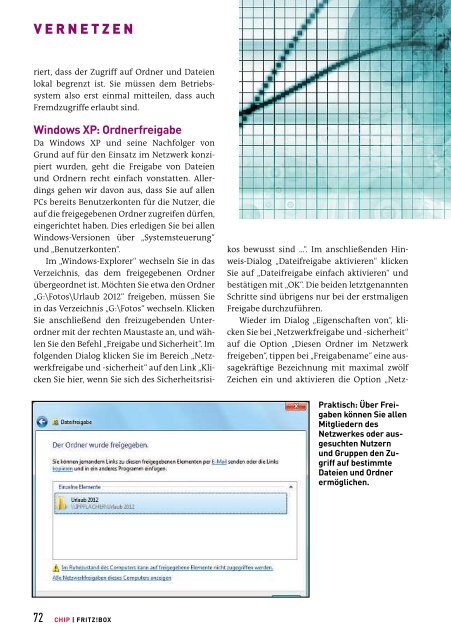Das ultimative FRITZ!Box-Handbuch
Das ultimative FRITZ!Box-Handbuch
Das ultimative FRITZ!Box-Handbuch
Erfolgreiche ePaper selbst erstellen
Machen Sie aus Ihren PDF Publikationen ein blätterbares Flipbook mit unserer einzigartigen Google optimierten e-Paper Software.
VERNETZEN<br />
riert, dass der Zugriff auf Ordner und Dateien<br />
lokal begrenzt ist. Sie müssen dem Betriebssystem<br />
also erst einmal mitteilen, dass auch<br />
Fremdzugriffe erlaubt sind.<br />
Windows XP:Ordnerfreigabe<br />
Da Windows XP und seine Nachfolger von<br />
Grund auf für den Einsatz im Netzwerk konzipiert<br />
wurden, geht die Freigabe von Dateien<br />
und Ordnern recht einfach vonstatten. Allerdings<br />
gehen wir davon aus, dass Sie auf allen<br />
PCs bereits Benutzerkonten für die Nutzer, die<br />
aufdie freigegebenen Ordner zugreifen dürfen,<br />
eingerichtet haben. Dies erledigen Sie bei allen<br />
Windows-Versionen über „Systemsteuerung“<br />
und „Benutzerkonten“.<br />
Im „Windows-Explorer“ wechseln Sie indas<br />
Verzeichnis, das dem freigegebenen Ordner<br />
übergeordnet ist. Möchten Sie etwaden Ordner<br />
„G:\Fotos\Urlaub 2012“ freigeben, müssen Sie<br />
in das Verzeichnis „G:\Fotos“ wechseln. Klicken<br />
Sie anschließend den freizugebenden Unterordner<br />
mitder rechten Maustaste an, und wählen<br />
Sie den Befehl „Freigabeund Sicherheit“.Im<br />
folgenden Dialog klicken Sie im Bereich „Netzwerkfreigabeund<br />
-sicherheit“ auf den Link „Klicken<br />
Sie hier, wenn Sie sich des Sicherheitsrisi-<br />
72 CHIP |<strong>FRITZ</strong>!BOX<br />
kos bewusst sind ...“. Im anschließenden Hinweis-Dialog<br />
„Dateifreigabe aktivieren“ klicken<br />
Sie auf „Dateifreigabe einfach aktivieren“ und<br />
bestätigen mit„OK“.Die beiden letztgenannten<br />
Schritte sind übrigens nur bei der erstmaligen<br />
Freigabedurchzuführen.<br />
Wieder im Dialog „Eigenschaften von“, klicken<br />
Sie bei„Netzwerkfreigabeund -sicherheit“<br />
auf die Option „Diesen Ordner im Netzwerk<br />
freigeben“, tippen bei„Freigabename“ eine aussagekräftige<br />
Bezeichnung mit maximal zwölf<br />
Zeichen ein und aktivieren die Option „Netz-<br />
Praktisch: Über Freigaben<br />
können Sie allen<br />
Mitgliedern des<br />
Netzwerkes oder ausgesuchten<br />
Nutzern<br />
und Gruppen den Zugriff<br />
auf bestimmte<br />
Dateien und Ordner<br />
ermöglichen.